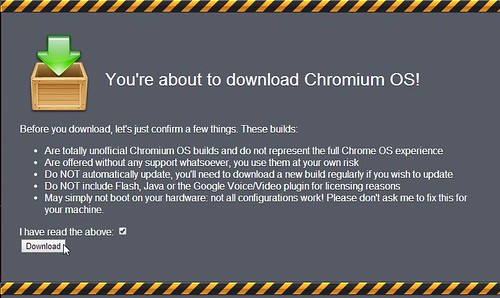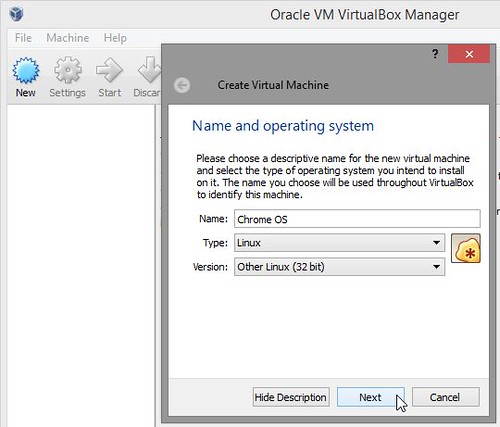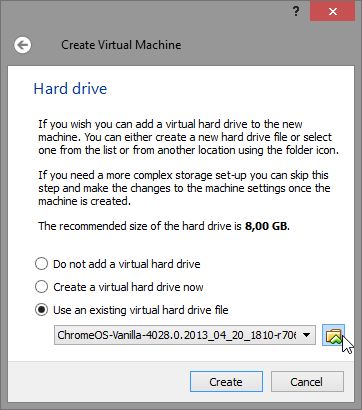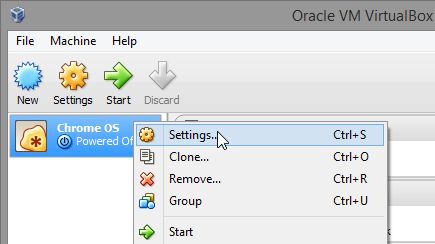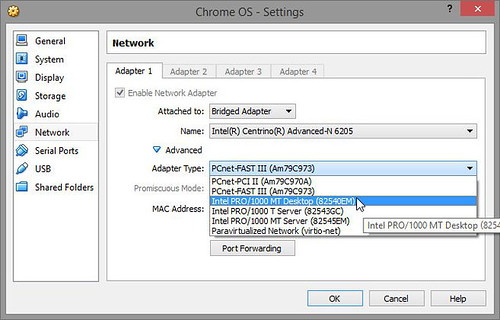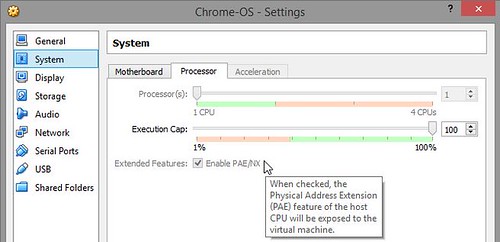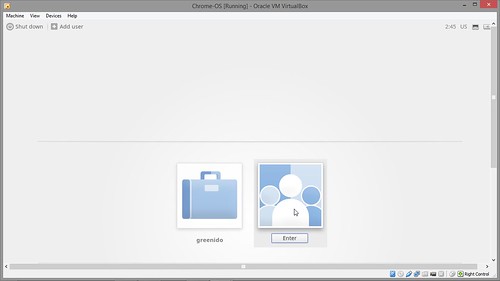Chciałbyś przetestować system desktopowy firmy Google, a nie masz zamiaru kupować Chromebooka? Oto prosty sposób - za darmo i zupełnie legalnie zainstaluj Chrome OS w swoim komputerze. Na wirtualnej maszynie Virtualbox.
Aby zainstalować Chrome OS w naszym pececie, będziemy potrzebowali dwóch komponentów:
najnowszego obrazu Chromium OS
darmowego programu Virtualbox
Na początek wchodzimy na stronę Vanilla i w dziale Nightly build links klikamy ikonę Virtualbox. Przekieruje nas ona do pobierania. Ściągamy najnowszą wersję Chromium OS (otwarta wersja Chrome OS) na nasz komputer. Ściągamy też Virtualboksa i instalujemy go w komputerze.
Kolejny krok to rozpakowanie pobranej wersji Chromium OS w naszym komputerze. Teraz otwieramy Virtualboksa i tworzymy nową wirtualną maszynę, klikając ikonę New w programie. W opcjach maszyny nie ma Chrome OS, dlatego wybieramy Type: Linux, Version: Other Linux.
Następnie wybieramy więcej niż 256 MB pamięci RAM dla wirtualnej maszyny i w okienku Hard drive wybieramy ostatnią opcję - Use an existing virtual hard drive file. Następnie wybieramy i dodajemy pobrany wcześniej obraz Chrome OS.
Maszyna została stworzona. Teraz trzeba tylko zmienić jej ustawienia. Zaznaczamy stworzoną maszynę i klikamy prawym przyciskiem. Następnie z rozwijanego menu wybieramy Settings.
W nowym oknie ustawień wirtualnej maszyny, klikamy w lewym menu zakładkę Network. Następnie klikamy w głównym oknie Advanced i w polu Adapter Type ustawiamy Intel PRO/1000 MT Desktop (82540EM). Następnie w polu Attached to ustawiamy Bridged Adapter.
Przenosimy się do zakładki System, gdzie zaznaczamy w polu Processor Enable PAE/NX. Teraz możemy już uruchomić maszynę (ikona Start).
Ekran logowania powinien wyglądać mniej więcej tak: